Wix フォーム:サイトからフォームを削除する
4分
この記事内
- サイトからフォームを削除する
- 削除されたフォームのデータを確認する
- (新フォームのみ)フォームを復元する
エディタで不要になったフォームはサイトから削除してください。フォームを削除した後も、ダッシュボードの「フォーム・回答内容」から回答データを確認することができます。
新旧どちらの Wix フォームを使用しているかはどうすればわかりますか?
こちらの記事で新旧 Wix フォームの違いをご確認いただけます。
サイトからフォームを削除する
訪問者に送信させたくないフォームはいつでも削除でき、サイトを最新の状態に保つことができます。
新フォーム
旧フォーム
- エディタに移動して、削除するフォームを選択します。
- フォームを右クリックします。
- 「削除」をクリックします。
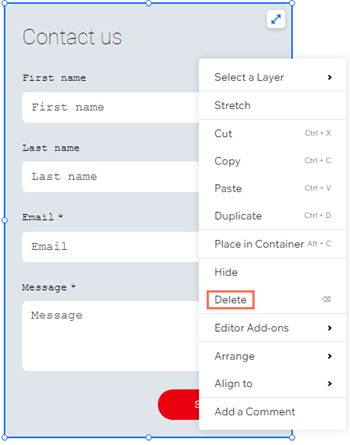
- (オプション)「フォーム・回答内容」ページからフォームを削除します:
- サイトダッシュボードの「フォーム・回答内容」にアクセスします。
- 該当するフォームの横にある「その他のアクション」アイコン
 をクリックし、「削除」をクリックします。
をクリックし、「削除」をクリックします。
ヒント:これにより、フォームが「削除されたフォーム」フォルダに移動されます。180日後にフォームは完全に削除され、復元することはできません。
削除されたフォームのデータを確認する
サイトから削除した後でも、フォームの回答データを確認することができます。
新フォーム
旧フォーム
- サイトダッシュボードでフォーム・回答内容にアクセスします。
- 「フィルター:」ドロップダウンをクリックし、「削除されたフォーム」を選択します。
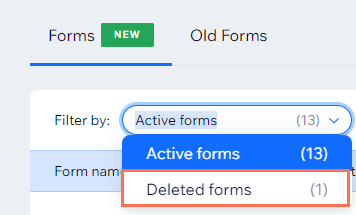
- 該当するフォームを選択します。
- 該当するフォーム横の「復元」をクリックします。
- 「フィルター:」ドロップダウンをクリックし、「有効なフォーム」を選択して、復元されたフォームを表示します。
- 該当するフォーム横の「その他のアクション」アイコン
 をクリックします。
をクリックします。 - 「送信されたフォームを表示」を選択します。
(新フォームのみ)フォームを復元する
フォームを誤って削除した場合、または以前に削除したフォームを再度表示する必要がある場合は、「削除されたフォーム」フォルダから復元することができます。その後、フォームの回答を確認したり、フォームをサイトに再度追加したりするなど、その他のアクションを実行できます。
注意:
フォームは最大 180日以内であれば復元できます。復元が完了すると、フォームはすべての回答とともに完全に削除されます。
フォームを復元する方法:
- サイトダッシュボードでフォーム・回答内容にアクセスします。
- 「フィルター:」ドロップダウンをクリックし、「削除されたフォーム」を選択します。
- 該当するフォームを選択します。
- 該当するフォーム横の「復元」をクリックします。
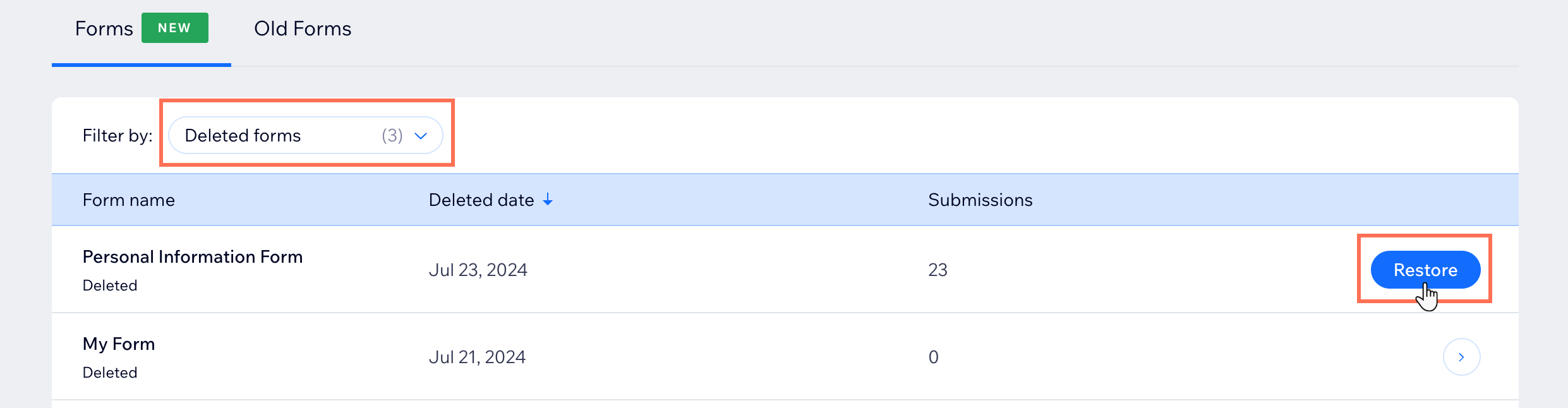
- 「フィルター:」ドロップダウンをクリックし、「有効なフォーム」を選択して、復元されたフォームを表示します。
- (オプション)復元したフォームをサイトに再度追加します。
- 該当するフォーム横の「その他のアクション」アイコン
 をクリックします。
をクリックします。 - 「サイトに追加」を選択します。
- 該当するフォーム横の「その他のアクション」アイコン

